
Möchten Sie ein Lied erstellen oder einfach nur ein Voiceover für Ihr Video aufnehmen? Zum Glück erlaubt jede Audiobearbeitungssoftware für Windows 10 die Sprachaufzeichnung.
In diesem Artikel stellen wir Ihnen die beliebtesten kostenlosen und kostenpflichtigen Programme vor.
Beste Apps zur Sprachaufnahme für Windows 10
Es gibt viele Anwendungen auf dem Markt. Ihre Auswahl würde idealerweise davon abhängen, ob Sie zusätzliche Funktionen benötigen und Hardware zur Verfügung haben.
Microsoft Voice Recorder
Dies ist eine kostenlose und native Windows-Anwendung, die alles bietet, was die meisten BenutzerInnen brauchen. Tippen Sie einfach auf die Schaltfläche mit dem Mikrofon und sprechen Sie deutlich.
Der Nachteil ist natürlich der Mangel an Bearbeitungsfunktionen, die Sie für einen sauberen Ton benötigen könnten.
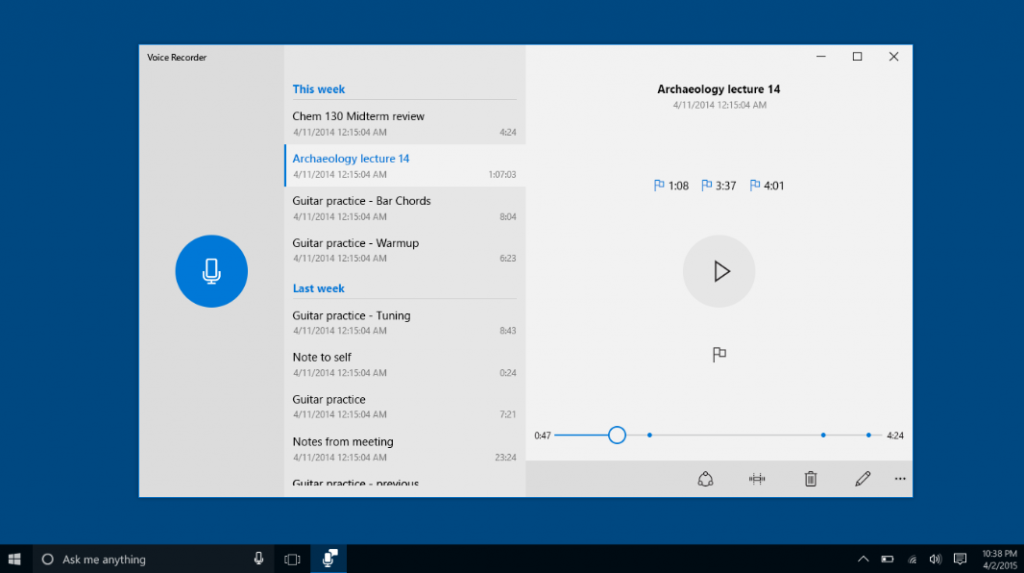
AVS Audio Editor
AVS Audio Editor ermöglicht die Aufnahme von Stimme unter Windows 10 sowie von anderen Tönen von verschiedenen Eingängen wie Mikrofonen, Schallplatten und anderen Eingangsleitungen einer Soundkarte. Sie können auch Spuren aus Videos extrahieren.
Für alle, die Effekte und Bearbeitung der Aufnahmen benötigen, hat der AVS Audio Editor beliebte Tools, die in Registerkarten angeordnet sind.
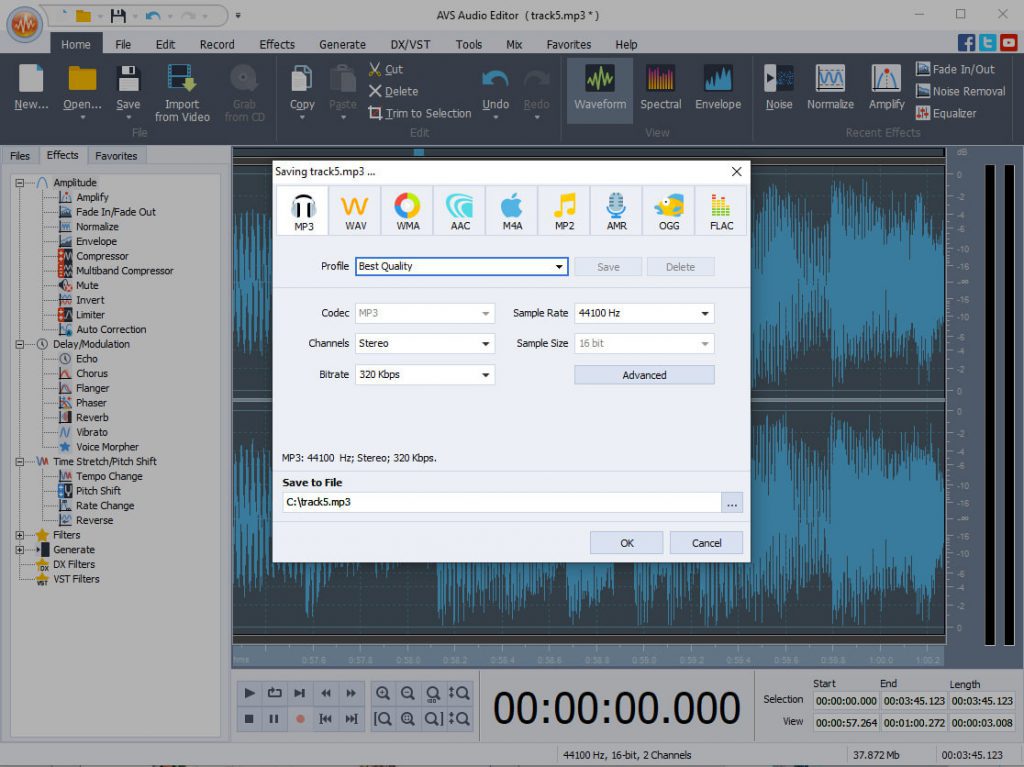
Beginnen Sie mit dieser Schritt-für-Schritt-Anleitung für Sprachaufnahmen unter Windows:
Testen Sie die App heute und sehen Sie alle verfügbaren Funktionen.
Adobe Audition
Diese Lösung ist jedem professionellen Musikproduzenten vertraut. Mit einer nahezu unbegrenzten Anzahl von Tools und Effekten können Sie unter Windows 10 beeindruckenden Sound schaffen.
Adobe kann für den individuellen Gebrauch recht teuer sein. Stellen Sie also sicher, dass Sie zumindest einige der Funktionen nutzen, die in anderen Programmen nicht verfügbar sind.
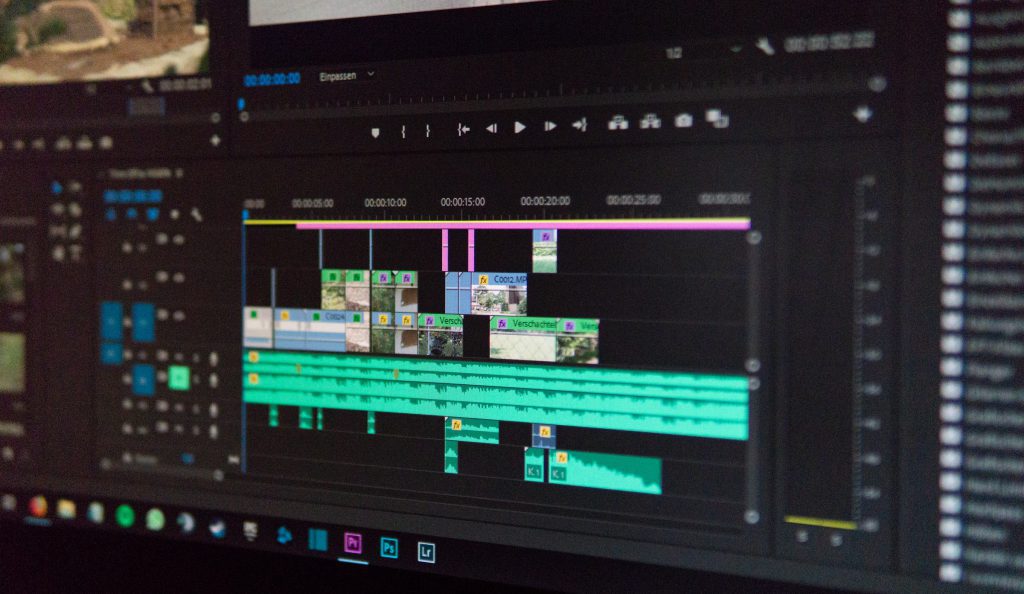
Audacity
Ein weiterer beliebter Audio-Rekorder für Windows 10. Er ist kostenlos und quelloffen und bietet alle wichtigen Tools, um Ihre Audiodateien zu bearbeiten und abzumischen.
Für Nicht-Profis ist diese Anwendung anfangs recht schwierig zu benutzen, da die Oberfläche für BenutzerInnen ohne viel Erfahrung in der Audioproduktion ziemlich abschreckend wirkt.

Was brauchen Sie für eine gute Sprachaufnahme?
Software ist nicht das einzige Element, das Sie für Sprachaufnahmen in hoher Qualität benötigen. Hier finden Sie einige zusätzliche Geräte, die Sie vielleicht nützlich finden.
Mikrofon
Heute gibt es viele Mikrofonmodelle von verschiedenen Herstellern, von den günstigsten bis zu den teuersten. Die gute Nachricht ist, dass fast alle von ihnen eine akzeptable Eingangsqualität bieten.
Berücksichtigen Sie bei der Auswahl Ihr Ziel. Professionelle Musiker können sich für Mikrofone mit einem höheren Preis entscheiden, während Anfänger auch mit Lavalier-Mikrofonen zufrieden sein werden.
Mikrofonstativ
Das brauchen Sie als Ergänzung zum professionellen Mikrofon, um nicht mit ihm in den Händen zu stehen.
Mikrofon-Stoßdämpferhalterung
Diese Ausrüstung ist notwendig, um einige Vibrationen und Rumpeln zu reduzieren.
Pop-Filter
Filter helfen unerwünschte Geräusche zu eliminieren, die in der endgültigen Sprachaufnahme für die Ohren unangenehm sind.
Wie kann ich die Aufnahme bearbeiten?
Selbst mit der entsprechenden Software und Ausrüstung müssen die meisten Aufnahmen bearbeitet werden. Schauen wir uns an, wie das im AVS Audio Editor funktioniert.
Öffnen Sie die Registerkarte Effekte und suchen Sie dort nach verschiedenen Tools.
Normalisierung
Diese Option regelt automatisch verschiedene Lautstärkepegel. Besonders nützlich, wenn Sie mehrere Aufnahmen zusammenführen möchten.

Equalizer
Mit der Vocal-Voreinstellung werden automatisch geeignete Stimmfrequenzen im Equalizer eingestellt.
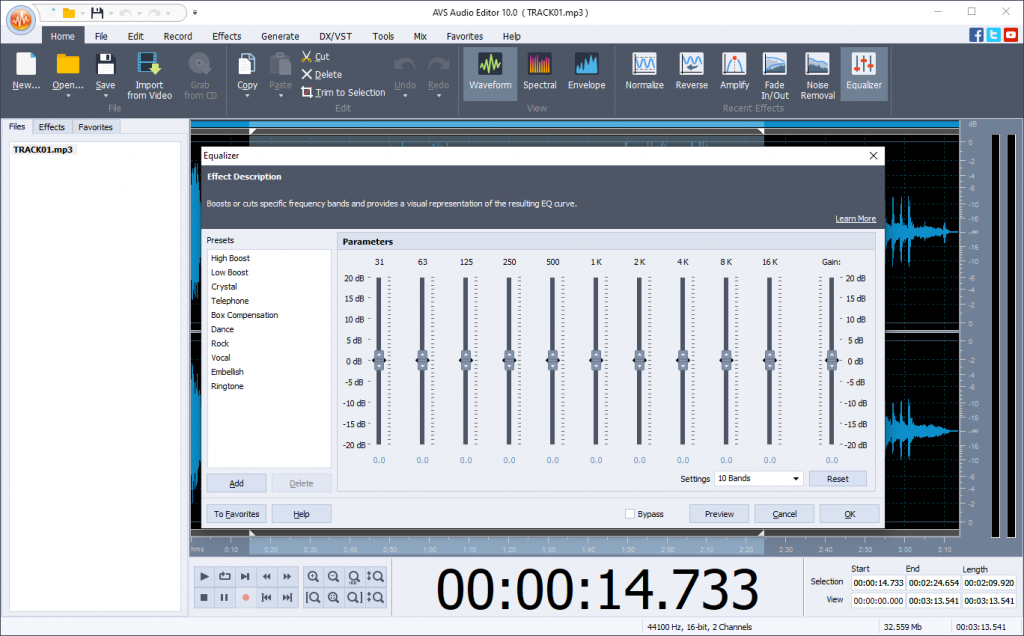
Amplifikation
Entfernen Sie scharfe Töne oder machen Sie Flüstern hörbar. Wählen Sie eine der Verstärkungsvoreinstellungen aus oder stellen Sie diese manuell ein.
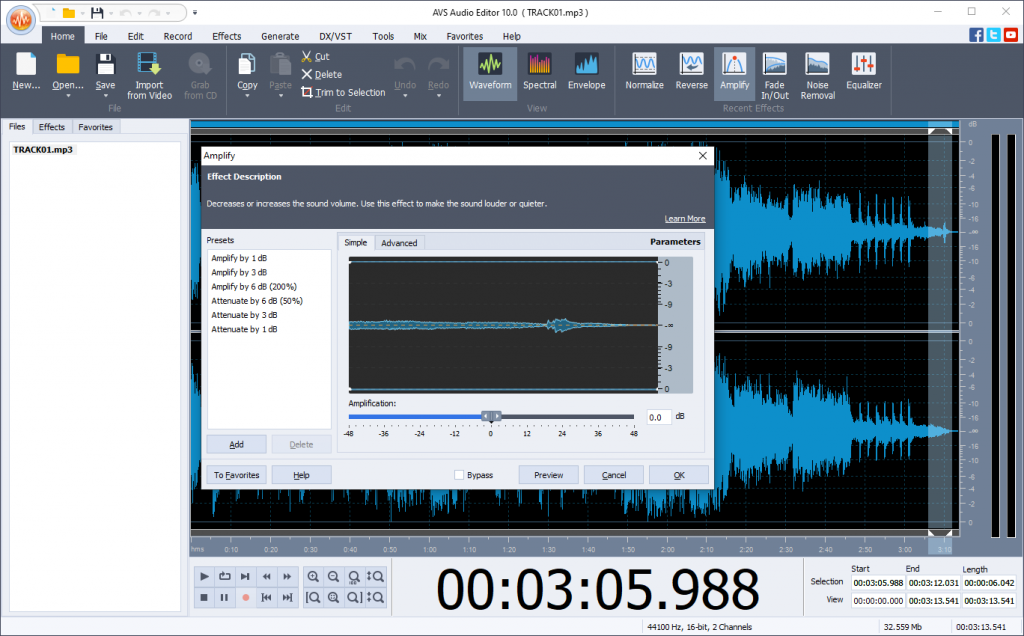
Einblenden/Ausblenden
Mit diesem Tool können Sie gelegentliche Mausklicks am Anfang oder Ende Ihrer Aufnahme entfernen. Es sorgt auch dafür, dass das Audio reibungslos beginnt und endet.
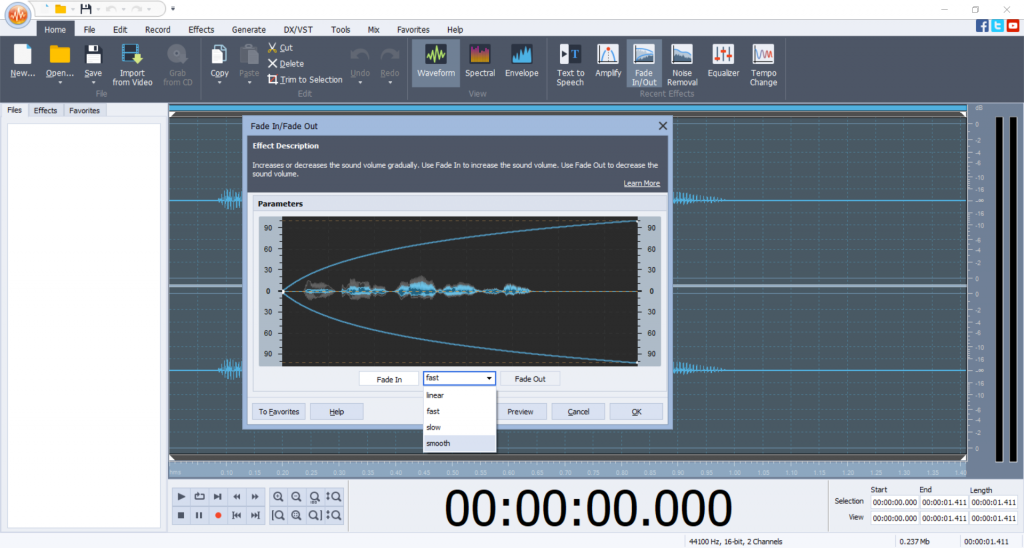
Fazit
Eine Sprachaufnahme unter Windows 10 zu machen ist ziemlich einfach, denn es gibt eine große Auswahl an kostenlosen und kostenpflichtigen Apps für dieses Betriebssystem.
Weitere Leitfäden finden Sie unter den folgenden nützlichen Links. Sie werden Ihnen auch beim Prozess helfen.